Hur du får Android Google Chrome-verktygsfält längst ner för att skriva en webbadress
Smarttelefonskärmen blir högre och högre än att bli större varje dag. Att använda en enhands smartphone är verkligen en utmaning under 2019, och det är därför de flesta tillverkare som implementerar sin egen anpassade UI erbjuder enhandslägen, särskilt för applikationer, som de flesta användare vill använda med en hand. Optimeringen gjorde att telefonen var tillgänglig för enhandsbruk, men det är inte meningsfullt om du surfar på webben och du vill se allt i full ära. Den andra delen av historien är de flesta användare, och även om jag gillar Google Chrome, för några av de funktioner som erbjuds, tillsammans med enkel synkronisering mellan historik och bokmärken.
Som med de flesta andra populära webbläsare, alias adressfält. Omniboxen i Google Chrome placeras högst upp, vilket innebär att det kommer att vara mycket svårt att nå adressfältet om du vill använda din widescreen-smartphone med en hand. Det är då du känner behov av att få adressfältet längst ner för att lösa problemet. Fram till nu erbjuder Google inga direkta alternativ i Chrome för att föra adressfältet från topp till botten, men det finns en väg ut genom att spela med Google Chrome Flag. Så idag kommer jag att diskutera hur du kan söka efter något och ange en webbadress utan besväret med att röra den adressfältet på din höga smartphone. Spoilervarning, Du får inte adressen längst ner, men jag garanterar att du inte behöver trycka på adressfältet högst upp på skärmen för att ange en webbadress eller om du vill söka efter saker på webben.
Så utan ytterligare försening, låt oss börja med stegen.
Få verktygsfältet Android Google Chrome längst ner på skärmen
Skriv det “Chrome: // flaggor” i Chrome Omnibox eller adressfältet och tryck på Enter-tangenten på ditt Android-tangentbord.
Leta nu efter Chrome-duetten i den lilla sökrutan som visas på Internet Chrome Flaggsida och tryck igen på Enter-knappen.
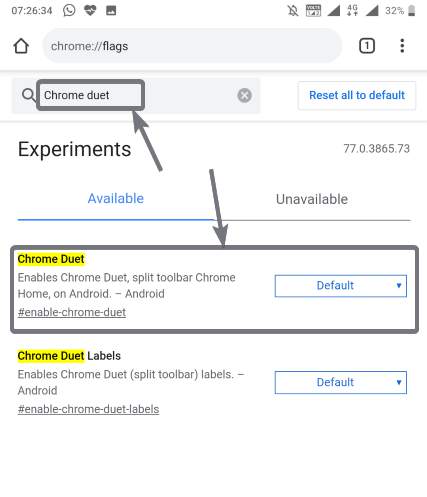
Du hittar inte rullgardinsmenyn som säger att standard är relaterad till “Chrome duett‘. Klicka bara på den och tryck på ‘Aktiverad’.
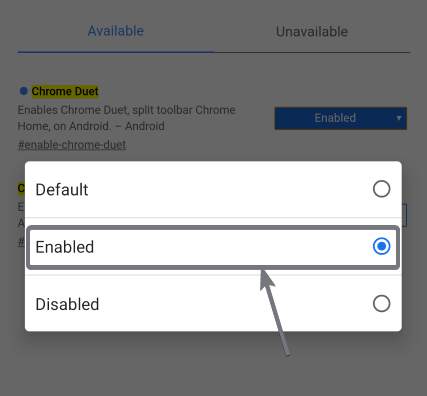
Nu, tryck på i “Starta om nu”, och du kan hitta Chrome-verktygsfältet, som innehåller en hem-, delnings-, sök-, flik- och trepunktsknapp längst ner i din Google Chrome webbläsare.
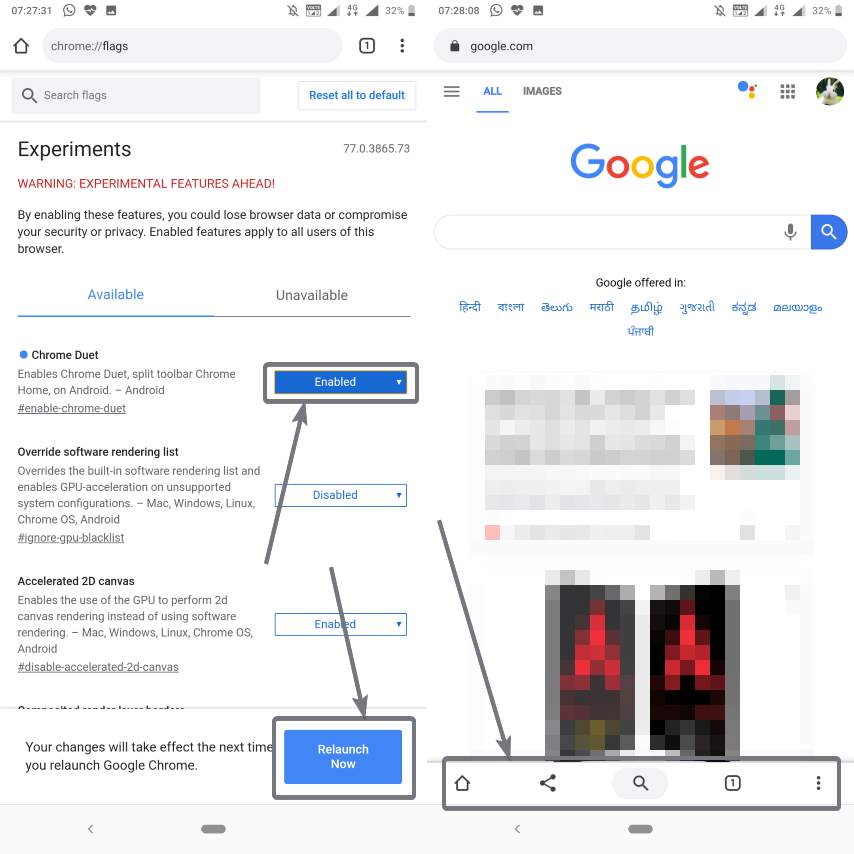
Om du inte kan få verktygsfältet längst ner på Google Chrome, jag rekommenderar att du tar bort Google Chrome från ditt RAM och öppnar det igen. Detta borde fungera nu.
Om du vill skriva något i adressfältet, tryck bara på sökknappen i Google Chrome verktygsfält, som nu placeras längst ner. Du kommer omedelbart att kunna skriva direkt i adressfältet, och allt du behöver göra är att trycka på Enter-knappen för att hitta den text du skrev eller att besöka URL-adressen.
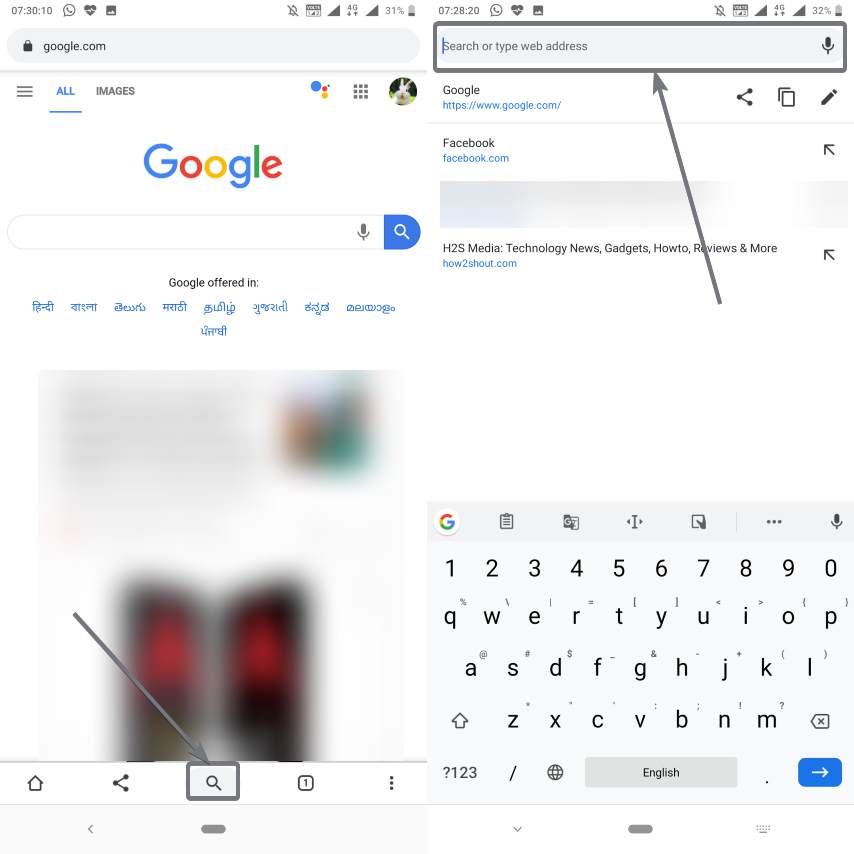
Men om du vill kopiera eller redigera och URL, Du måste trycka på den tillgängliga redigerings- eller kopieringsknappen precis under adressfältet. Tja, jag tror inte att det skulle vara anledningen, du behöver inte följa den här coola tutorialen. Ofta hjälper du att trycka på sökknappen. Även om Google Chrome sänker adressfältet har de flesta webbplatser som Facebook, Twitter ett verktygsfält överst, vilket betyder att det inte finns någon perfekt lösning som nu. Detta trick gäller även Google Chrome Beta- och Canary Chrome-utgåvor som får de senaste Google Chrome-uppdateringarna så snart det är tillgängligt.
Så det handlar om hur du kan skriva en adress utan att röra vid adressfältet längst upp genom att föra ner verktygsfältet. Har du fortfarande frågor? Kommentera gärna samma sak nedan.




